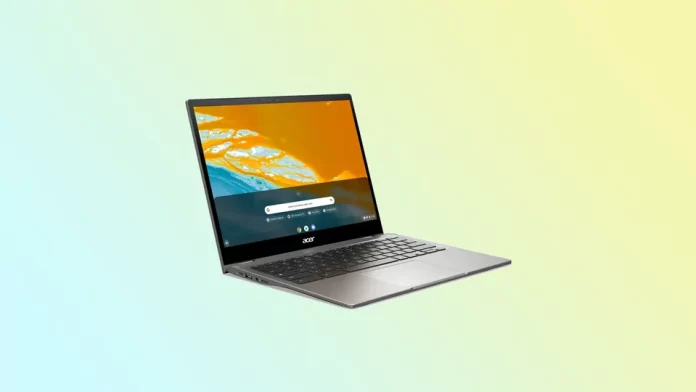Хромбуки — отличный выбор для тех, кому нужен надежный и простой в использовании ноутбук. Он предназначен в основном для просмотра веб-страниц и видео, а также является хорошим вариантом для учебы. Многие компании производят Chromebooks. Среди них Google, Asus, HP, Acer и др. Однако они работают не так, как Windows PC или Mac. Такие ноутбуки имеют собственную операционную систему Chrome OS.
Как и любой другой ноутбук, Chromebook может столкнуться с проблемами. Одна из самых неприятных проблем — когда он не включается. Есть две основные причины, по которым это происходит. Это может быть связано с неисправностью зарядного устройства или внутренними техническими проблемами.
Давайте рассмотрим некоторые шаги по устранению неполадок.
Проверьте зарядное устройство и подключение питания
Прежде всего, проверьте, включается ли ваш Chromebook. Например, если вы долгое время оставляли его в режиме ожидания, возможно, у него просто закончился заряд. Попробуйте зарядить его как обычно, но не спешите сразу же включать его. Подождите 10-15 минут, а затем нажмите кнопку питания.
Если ваш Chromebook по-прежнему не включается и индикатор зарядки не горит, убедитесь, что зарядное устройство подключено правильно и надежно. Вы можете слегка подвигать разъем зарядки в порту и посмотреть, мигает ли индикатор или исчезает. Если это так, то разъем может быть поврежден. Также проверьте розетку, чтобы убедиться, что она работает правильно.
Иногда вход зарядного устройства может загрязняться от частого использования. Можно попробовать почистить его чем-нибудь тонким, например зубочисткой. Однако будьте осторожны, чтобы не повредить его. Также можно попробовать выдуть пыль из порта. В старых версиях Chromebook можно также отсоединить батарею и очистить ее от пыли.
После этого подключите зарядное устройство к Chromebook и оставьте его на 10-15 минут, как уже упоминалось ранее. Затем попробуйте включить его снова.
Выполните перепрошивку (сброс к заводским настройкам)
Если вы уверены, что зарядка исправна, но индикатор постоянно мигает или исчезает, можно попробовать сбросить настройки Chromebook до заводских. Это называется «Промывка питания». Чтобы выполнить ее, выполните следующие действия:
- Выйдите из своей учетной записи.
- Затем нажмите и удерживайте Ctrl + Alt + Shift + R.
- После этого выберите Перезапустить.
- В появившемся окне выберите Powerwash и нажмите Continue.
- Наконец, следуйте появившимся шагам и войдите в аккаунт Google.
После сброса настроек проверьте, сохранилась ли проблема, а затем настройте Chromebook с нуля. Эти шаги применимы ко всем маркам Chromebook. Однако если это не помогло, можно попробовать выполнить жесткий сброс.
Выполните жесткий сброс настроек
Перед началом работы следует помнить, что жесткий сброс очищает память Chromebook и восстанавливает настройки по умолчанию. Поэтому убедитесь, что вы создали резервную копию всех важных данных. Более того, этот процесс может отличаться в зависимости от производителя.
Для Asus и HP
- Сначала отсоедините зарядное устройство и другие периферийные устройства (например, мышь или клавиатуру) от Chromebook.
- Затем выключите его, нажав и удерживая кнопку питания не менее 4 секунд для принудительного выключения.
- После этого нажмите и удерживайте кнопку Refresh, а затем нажмите кнопку Power, продолжая удерживать Refresh.
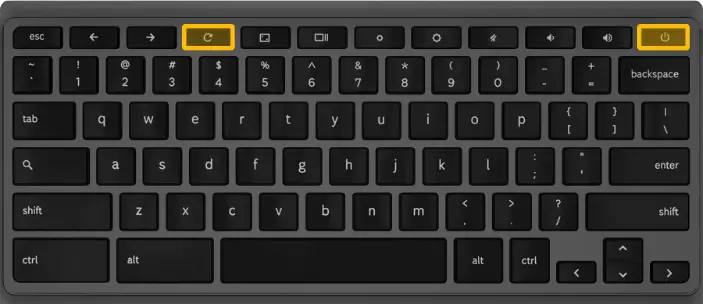
- Как только Chromebook включится, отпустите кнопку Refresh.
Для Google, Acer и Samsung
- Отсоедините зарядное устройство и другие периферийные устройства (например, мышь или клавиатуру).
- Нажмите и удерживайте одновременно клавишу Esc и кнопку Refresh.
- Удерживая эти кнопки, нажмите кнопку питания, чтобы включить Chromebook.
- Когда на экране появится сообщение, отпустите другие клавиши.
Если у вас более старая версия Chromebook, отсоедините адаптер питания. Затем вставьте скрепку или аналогичный инструмент в отверстие, расположенное на нижней стороне Chromebook. Держите скрепку в таком положении, пока подключаете адаптер питания. Наконец, попытайтесь включить Chromebook.
Возможно, вам придется выполнить этот шаг два-три раза, если первая попытка окажется неудачной. После появления экрана восстановления дайте Chromebook зарядиться в течение 10-15 минут. Затем перезагрузите Chromebook.
Обратитесь в службу поддержки или в ремонтный центр
Если ни один из вышеперечисленных способов не помог вам включить Chromebook, лучшим решением будет обратиться в службу поддержки производителя за дальнейшей помощью. Возможно, они смогут диагностировать проблему и предложить решение.
Вы можете обратиться в службу поддержки производителя или в сертифицированный ремонтный центр, чтобы узнать, смогут ли они диагностировать и устранить проблему. Если ваш Chromebook все еще находится на гарантии, я советую вам обратиться к производителю для ремонта или замены.